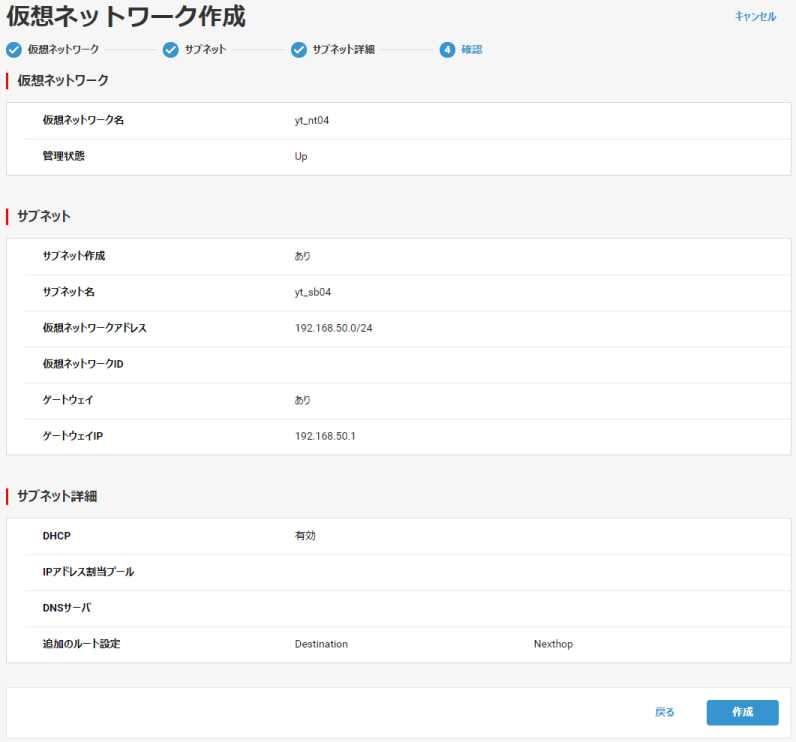仮想ネットワーク#
仮想ネットワーク一覧#
プロジェクト内に作成された仮想ネットワークの一覧と状態などが確認できます。
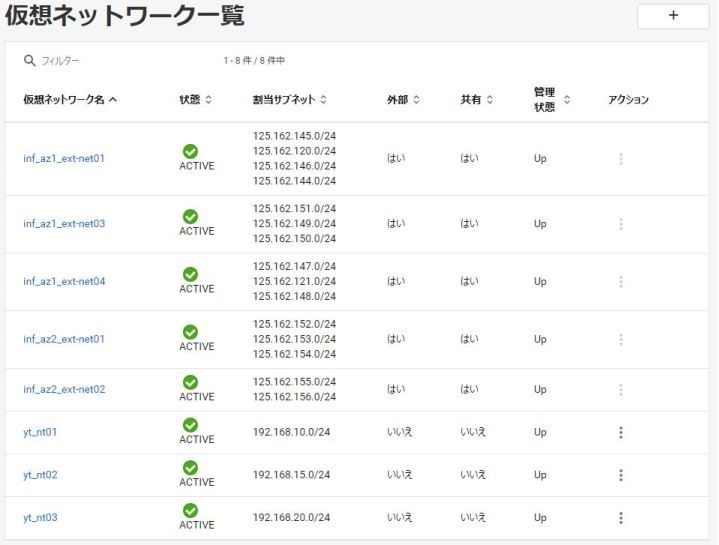
図: 仮想ネットワーク一覧
表: 仮想ネットワーク一覧テーブル表示内容
| No. | 項目名 | 表示内容 | 対象リージョン 東日本第1/第2 西日本第1/第2 |
対象リージョン 東日本第3 西日本第3 |
|---|---|---|---|---|
| 1 | 仮想ネットワーク名 | 仮想ネットワークの名前 | ○ | ○ |
| 2 | 状態 | ネットワークの状態 | ○ | ○ |
| 3 | 割当サブネット | 割当サブネット | ○ | ○ |
| 4 | AZ | 仮想ネットワークが存在するアベイラビリティゾーン | ○ | - |
| 5 | 外部 | 外部仮想ネットワークかどうかを示す(はい/いいえ) | ○ | ○ |
| 6 | 共有 | 共有状態 | ○ | ○ |
| 7 | 管理状態 | 管理状態 | ○ | ○ |
| 8 | アクション | 仮想ネットワークに対する各種操作 ※外部仮想ネットワークに対しては使用できません |
○ | ○ |
アクションについて#
仮想ネットワーク覧のアクションとして以下を提供します。
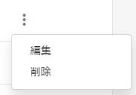
図: 仮想ネットワークアクション
- 編集
「仮想ネットワーク編集」を参照してください。 - 削除
仮想ネットワークを削除します。
仮想ネットワーク詳細#
仮想ネットワーク一覧の仮想ネットワーク名をクリックすることで、仮想ネットワーク詳細を開くことができます。
仮想ネットワーク一覧では表示していない、仮想ネットワークの詳細な情報を表示します。
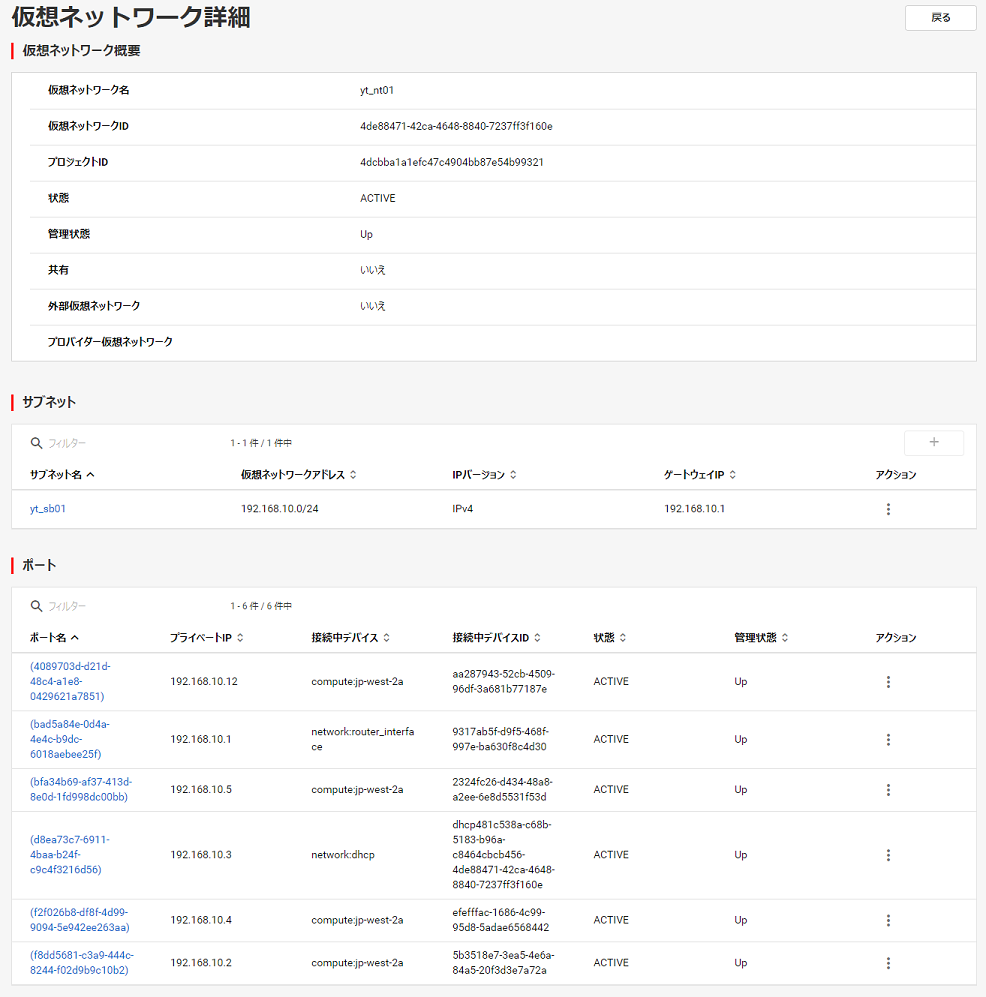
図: 仮想ネットワーク詳細
表: 仮想ネットワーク詳細表示内容
| No. | 分類 | 項目名 | 表示内容 | 対象リージョン 東日本第1/第2 西日本第1/第2 | 対象リージョン 東日本第3 西日本第3 |
|---|---|---|---|---|---|
| 1 | 仮想ネットワーク概要 | 仮想ネットワーク名 | 仮想サーバの名前 | ○ | ○ |
| 2 | 仮想ネットワークID | ユニークな値 | ○ | ○ | |
| 3 | プロジェクトID | 仮想サーバの状態 | ○ | ○ | |
| 4 | AZ | アベイラビリティゾーン | ○ | - | |
| 5 | 状態 | 常にACTIVE | ○ | ○ | |
| 6 | 管理状態 | UP / DOWN | ○ | ○ | |
| 7 | 共有 | はい/いいえ | ○ | ○ | |
| 8 | 外部仮想ネットワーク | はい/いいえ | ○ | ○ | |
| 9 | プロバイダ仮想ネットワーク | - | ○ | ○ | |
| 10 | サブネット | サブネット名 | サブネット名サブネット詳細へのリンク | ○ | ○ |
| 11 | 仮想ネットワークアドレス | 仮想ネットワークアドレス | ○ | ○ | |
| 12 | IPバージョン | IPv4 / IPv6 | ○ | ○ | |
| 13 | ゲートウェイIP | 設定されているゲートウェイIP | ○ | ○ | |
| 14 | アクション | サブネットに対して各種操作 | ○ | ○ | |
| 15 | ポート | ポート名 | ポート名 | ○ | ○ |
| 16 | プライベートIP | プライベートIP | ○ | ○ | |
| 17 | 接続中デバイス | 接続中デバイスの種類 | ○ | ○ | |
| 18 | 接続中デバイスID | 接続中デバイスのID | ○ | ○ | |
| 19 | 状態 | ACTIVE等 | ○ | ○ | |
| 20 | 管理状態 | UP / DOWN | ○ | ○ | |
| 21 | アクション | ポートに対する編集操作 | ○ | ○ |
サブネットのアクションについて#
サブネットのアクションとして以下を提供します。
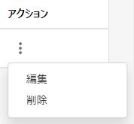
図: サブネットアクション
- 編集(サブネット名の編集、ゲートウェイ「あり」または「なし」の選択)
- 削除
ポートのアクションについて#
ポートのアクションとして以下を提供します。
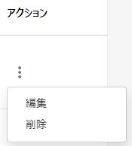
図: ポートアクション
- 編集
ポートを編集します。詳細については「ポート編集」を参照してください。 - 削除
ポートを削除します。
仮想ネットワーク作成#
仮想ネットワークを新たに作成する画面です。仮想ネットワーク一覧画面の作成アイコンをクリックします。
仮想ネットワーク作成方法#
- 仮想サーバ一覧画面のアイコンをクリックします。
-
以下を設定して「次へ」をクリックします。
-
東日本第1/第2、西日本第1/第2の場合
- AZ
- 仮想ネットワーク名
- 管理状態
-
東日本第3/西日本第3の場合
- 仮想ネットワーク名
- 管理状態
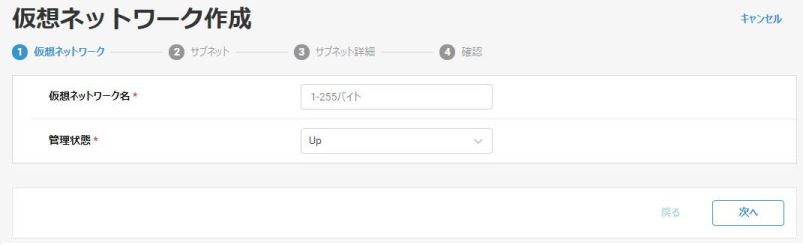
図: 仮想ネットワーク作成(仮想ネットワーク) -
-
以下を設定して「次へ」をクリックします。
- サブネット作成 (あり / なし)
- サブネット名
- 仮想ネットワークアドレス (例: 192.168.0.0/24)
- ゲートウェイ (あり / なし)
- ゲートウェイIP
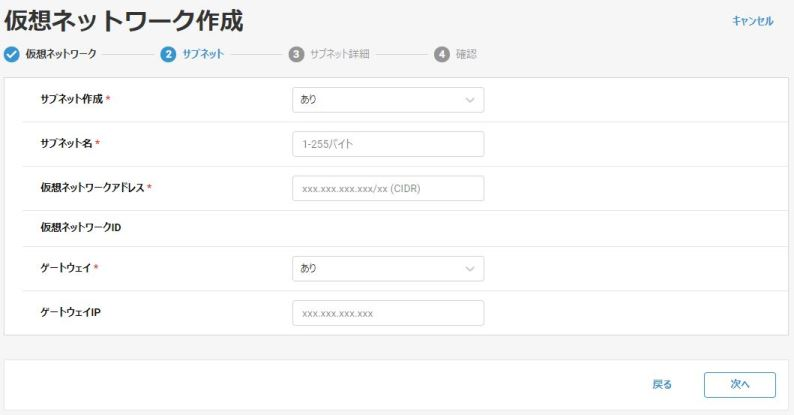
図: 仮想ネットワーク作成(サブネット) -
以下を設定して「作成」をクリックします。
- DHCP (有効 / 無効)
IPアドレス割当プール
複数のアドレス帯を割り当てる場合は「追加」をクリックします。 - DNSサーバ
複数のDNSサーバを設定する場合は「追加」をクリックします。 - 追加のルート設定
複数のルートを設定する場合は「追加」をクリックします。
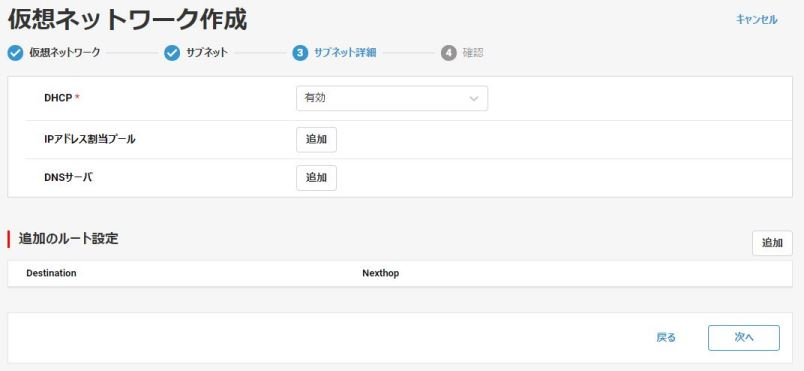
図: 仮想ネットワーク作成(サブネット詳細) - DHCP (有効 / 無効)
仮想ネットワーク編集#
仮想ネットワーク編集方法#
以下を編集することができます。編集後「更新」をクリックします。
- 仮想ネットワーク名
- 管理状態 (UP / DOWN)
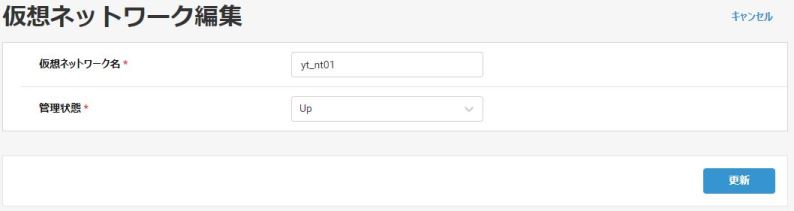
図: 仮想ネットワーク編集
サブネット追加#
仮想ネットワーク作成と同時にサブネットを作成しなかった場合に、仮想ネットワーク詳細画面からサブネットを追加することができます。
留意事項#
仮想ネットワーク詳細画面のポート編集操作について、接続中デバイスが「network:dhcp」または「network:router_interface」 のポートは変更しないでください。